在日常使用惠普笔记本的过程中,我们有时会遇到系统问题或需要执行某些特定的维护任务,这时进入安全模式就显得尤为重要。安全模式是一种特殊的启动模式,它可以让用户在加载最少驱动程序和服务的情况下启动Windows,从而方便用户进行故障排除和系统维护。那么,惠普笔记本如何进入安全模式呢?接下来,我们将分点进行叙述。
一、使用F8或Shift+F8快捷键
在惠普笔记本启动过程中,可以尝试使用F8或Shift+F8组合键进入安全模式。具体操作为:
1. 关闭笔记本,确保完全断电。
2. 按下电源按钮启动笔记本,同时迅速按下F8或Shift+F8键。
3. 持续按下F8或Shift+F8键,直到出现“高级启动选项”菜单。
4. 使用键盘上的方向键选择“安全模式”或“带网络连接的安全模式”,然后按Enter键。
5. 笔记本将重新启动并进入安全模式。
需要注意的是,此方法在Windows 7及以下版本中较为常见,但在Windows 8及以上版本中可能因系统快速启动功能而无法生效。
二、使用系统配置工具
如果F8或Shift+F8快捷键无法进入安全模式,可以尝试使用系统配置工具(msconfig)进行设置。具体操作为:
1. 打开“开始”菜单,在搜索栏中输入“msconfig”,然后按Enter键。
2. 在“系统配置”窗口中,选择“引导”选项卡。
3. 勾选“安全引导”选项,并选择“最小”或“网络”模式(根据需要选择)。
4. 点击“应用”和“确定”按钮,然后重新启动笔记本。
5. 笔记本将自动进入安全模式。
完成故障排除或系统维护后,记得再次打开系统配置工具,取消“安全引导”选项,以便恢复正常启动模式。
三、通过恢复环境进入
如果笔记本无法正常启动,可以尝试通过恢复环境进入安全模式。具体操作为:
1. 重启电脑,在启动过程中多次按下F11键(或根据笔记本型号选择其他恢复键)。
2. 进入恢复环境后,选择“疑难解答”选项。
3. 在疑难解答中,选择“高级选项”,然后选择“启动设置”。
4. 点击“重启”按钮,笔记本将重新启动并显示启动设置菜单。
5. 在启动设置菜单中,按下F4键进入安全模式,或按下F5键进入带网络连接的安全模式。
通过以上三种方法,您应该能够成功进入惠普笔记本的安全模式,从而进行故障排除和系统维护。